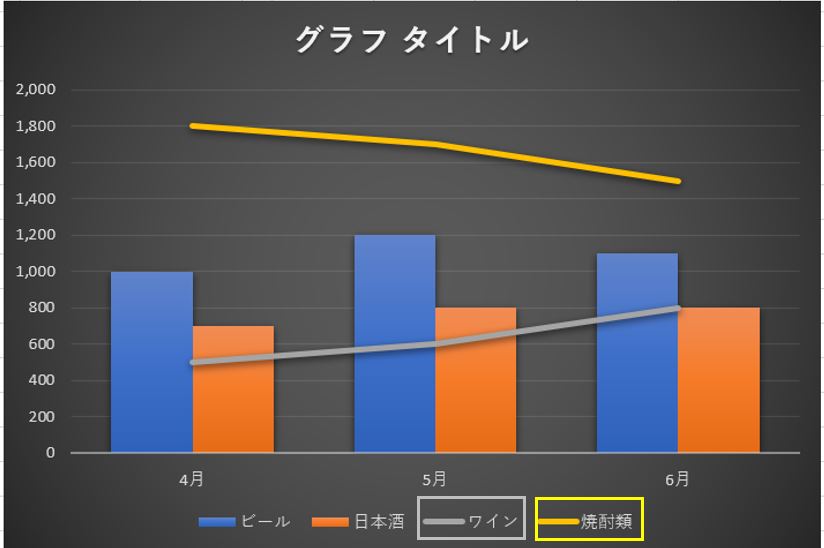この記事では、前記事で作成したグラフに特定のデータの系列だけグラフの種類を変更するを説明。
異なるグラフの種類をどうグラフエリアに表示させたいか
データに大きなひらきのあるデータなどを表現するときに使ってみましょう。
複合グラフ含む 書式設定
複数のデータの系列があるグラフの特定のグラフだけを折れ線グラフに混在させることが出来ます。
グラフエリア範囲選択⇛グラフエリアの書式設定から(2軸追加必要)
↓↓↓
グラフツールデザイン⇛軸・ラベル他右クリック
棒グラフと折れ線グラフを複合させたグラフでは数値が小さいデータ系列は表示されてもほとんどわからず2軸の追加が必要系列から2軸を選択
書式設定のオプションから。
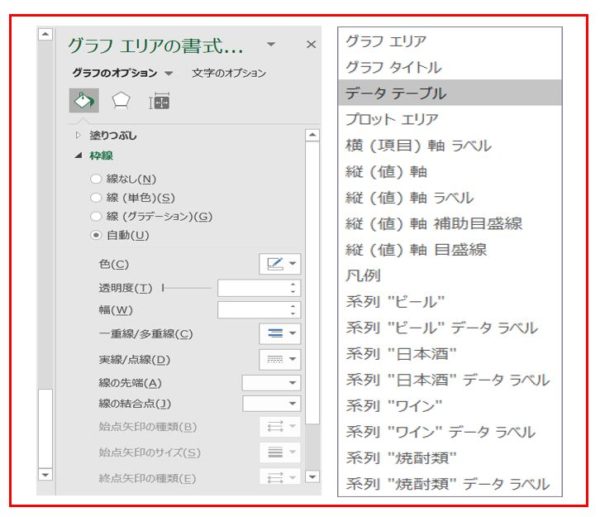
グラフエリア内の変更 編集
グラフエリア内を選択し、右クリック
1軸を千円に後タイトル等も項目選択の右クリック⇛グラフエリアの書式設定
初期設定1軸(主軸)となるもの左側(縦グラフ折れ線グラフの組み合わせ)
編集方法他 前記事 ↓↓↓参考 12/6
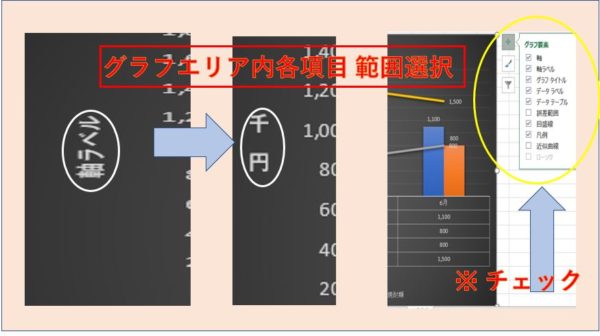
下記図 グラフ種類の変更から(エリア内選択⇛グラフツールのデザインから)
↓↓↓
赤丸枠域確認⇛複合グラフ
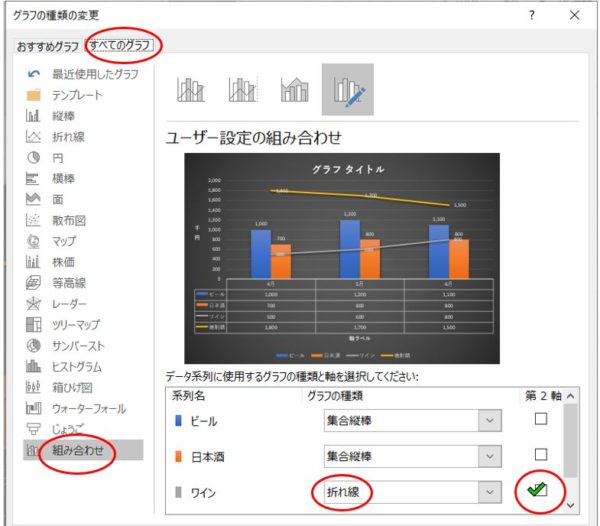
グラフの移動
ブックウインドウ全体に表示したいとき、リボンや⇛グラフの移動から
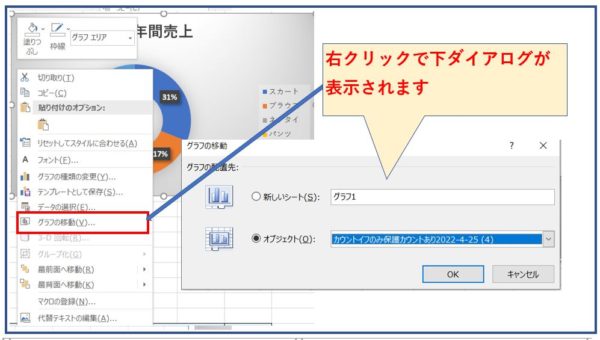
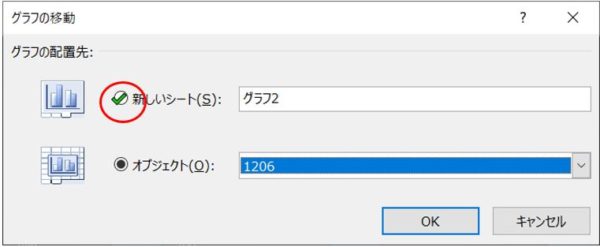
赤丸枠域に✔OKウインドウ全体にグラフを表示させる。
新しいシートとして埋込グラフをグラフシートに変更したり
反対にオブジェクトとしてワークシートにグラフに変更したりします。

ゆり子
次回Excel(関数)
使える関数は知っておくとやはり便利

勉強中・・・
どんな関数だろう